Jedním z největších vylepšení ve Windows 10 Creators Update, které bylo nedávno integrováno do tohoto operačního systému, byla vylepšená podpora pro přesné touchpady, což jsou touchpady s podporou vícedotykových gest. Pojďme se podívat na to, jak se vícedotyková gesta konfigurují na počítačích s operačním systémem Windows 10.
Konfigurace gest prováděných třemi nebo čtyřmi prsty
Ve Windows 10 Creators Update se nyní nově objevují další nastavení touchpadu pro tříprstová a čtyřprstová gesta a klepnutí. Díky nim maximalizujete produktivitu své práce, protože vám umožní zrychlit provádění těch nejběžnějších a často se opakujících operací.
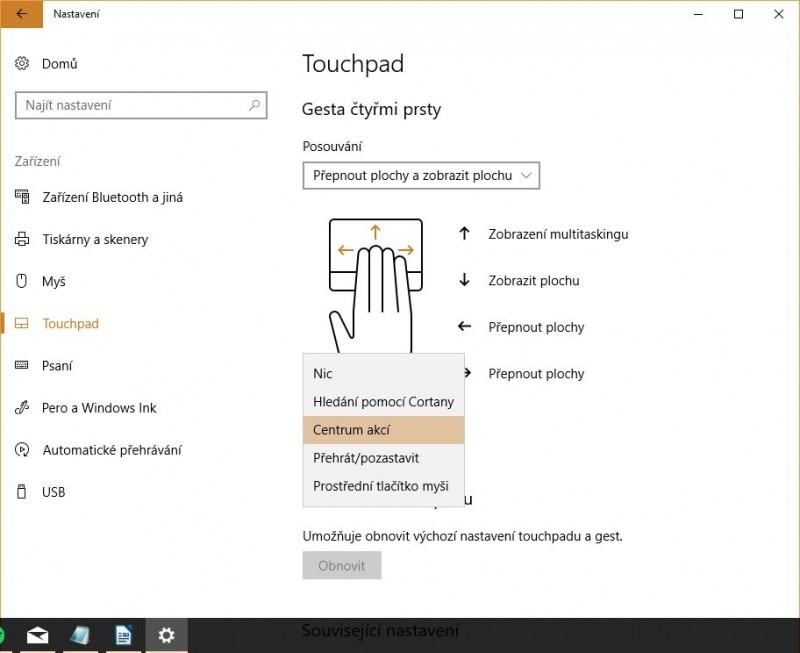
Chcete-li konfigurovat tříprstová gesta, pak klepněte na rozevírací nabídku Posouvání. Zde se nachází čtyři volby:
-
Nic: Tato volba zakáže používání tříprstových gest.
-
Přepnout aplikace a zobrazit plochu: Pokud vyberete tuto volbu, pak se při použití tříprstového gesta, konkrétně při tažení třemi prsty nahoru ukáže zobrazení multitaskingu s přehledným seznamem všech aktuálně otevřených oken, při tažení dolů se zobrazí pracovní plocha, při tažení doleva a doprava dojde k přepínání mezi spuštěnými aplikacemi.
-
Přepnout plochy a zobrazit plochu: Při použití tříprstového gesta, resp. při současném tažení třemi prsty směrem nahoru a dolů se budou provádět stejné akce jako při předchozí volbě, při tažení doleva a doprava bude docházet k přepínání mezi virtuálními pracovními plochami.
-
Změnit zvuk a hlasitost: Při použití této volby budete moci prostřednictvím tříprstého gesta měnit hlasitost – při tažení směrem vzhůru se bude hlasitost zvyšovat, při tažení směrem dolů se bude hlasitost snižovat. Při použití iTunes či jiné aplikace pro poslech hudby způsobí tříprsté gesto ve směru vlevo a vpravo skok na další resp. předchozí skladbu.
Klepání pomocí tříprstých gest lze přizpůsobit tak, aby vyvolalo funkci hledání pomocí Cortany nebo aby spustilo okno Centra akcí, dále se dá použít jako tlačítko pro spuštění nebo pozastavení přehrávání, popřípadě může fungovat jako prostřední tlačítko myši. Samozřejmě zde existuje i možnost, kdy se dá klepání pomocí tří prstů zakázat.
Hned pod sekcí pro tříprstová gesta se nachází možnosti konfigurace pro čtyřprstová gesta. Pro jejich nastavování platí stejná pravidla jako pro výše uvedená tříprstová gesta.
Pokročilá konfigurace gest
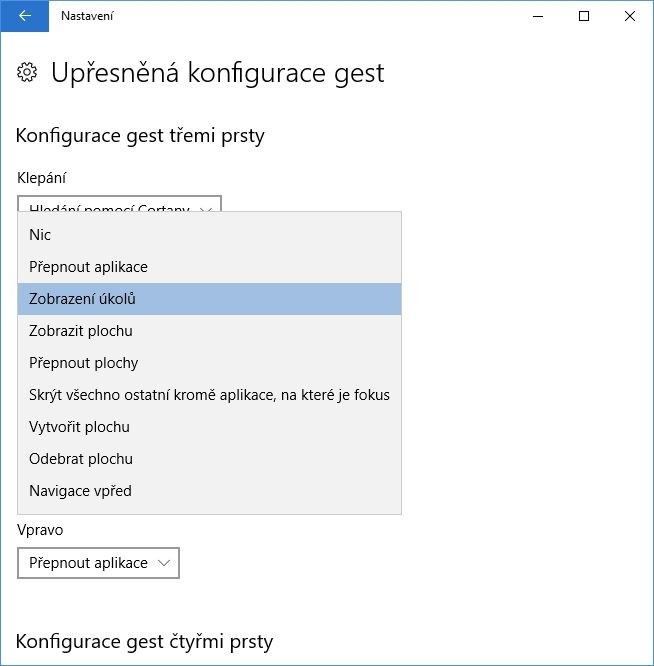
Už jen při pouhé konfiguraci a učení se výše zmiňovaných předem nastavených gest záhy zaznamenáte nárůst své produktivity práce. Pokud vám to nestačí a myslíte si, že máte na víc, můžete se vrhnout do vytváření vlastních vícedotykových gest. Stačí, když v sekci Související nastavení klepnete na odkaz Upřesněná konfigurace gest. Zobrazí se nové okno, kde si sami můžete nadefinovat operace, které se mají při klepání či posouvání prstů provádět, a to od maximalizace nebo minimalizace oken, po provádění vlastních operací.







































